Copie rapide et coller à droite ou vers le bas dans une liste dans Microsoft Excel 2010
Dans cet article, nous découvrirons comment copier et coller rapidement vers la droite ou vers le bas dans une liste dans Microsoft Excel 2010.
Prenons un exemple pour comprendre comment nous pouvons copier et coller rapidement vers la droite ou vers le bas dans une liste.
Nous avons des données dans la plage A1: C11. La colonne A contient le nom, la colonne B contient le score (1er jour) et la colonne C contient le score du 2ème jour.
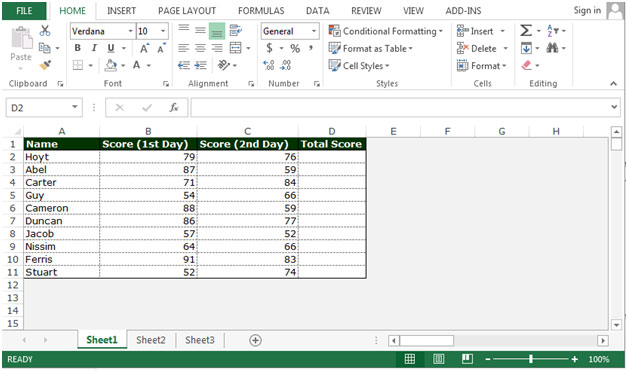
Copie et collage rapides dans le bas
Dans la colonne D, nous voulons renvoyer le score total, puis pour copier-coller la formule avec l’option rapide, nous devons suivre les étapes ci-dessous: – * Écrivez la formule dans la cellule D2.
-
= B2 + C2, appuyez sur Entrée sur votre clavier.
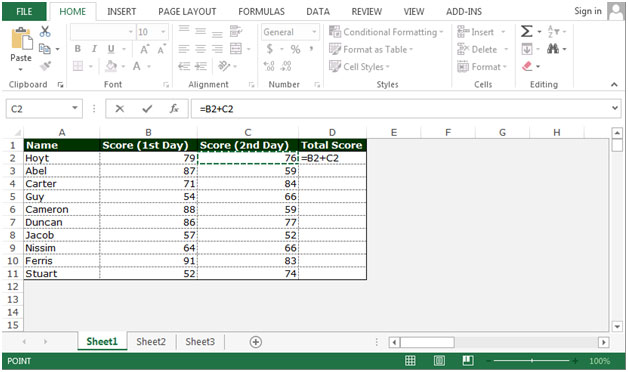
-
Pour copier-coller rapidement la formule, placez la souris sur la poignée dans le coin inférieur droit de la cellule.
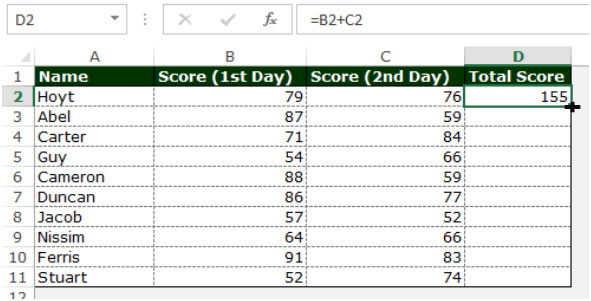
-
Double-cliquez lorsque le pointeur de la souris se transforme en symbole plus. Excel copie les constantes ou les formules jusqu’à la dernière cellule de données.
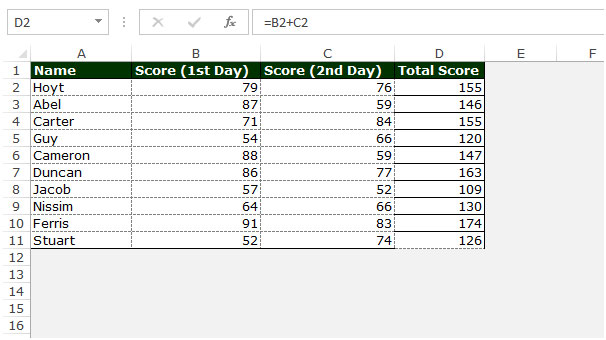
Une autre façon de copier et coller la même formule dans la ligne du bas suit les étapes ci-dessous: – * Sélectionnez la formule contenant la cellule.
-
Sélectionnez la plage inférieure où nous voulons coller la même formule.
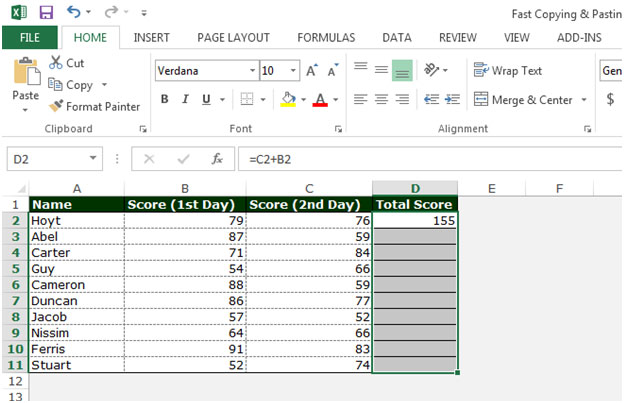
-
Sélectionnez la plage D2: D11, appuyez sur la touche Ctrl + D de votre clavier.
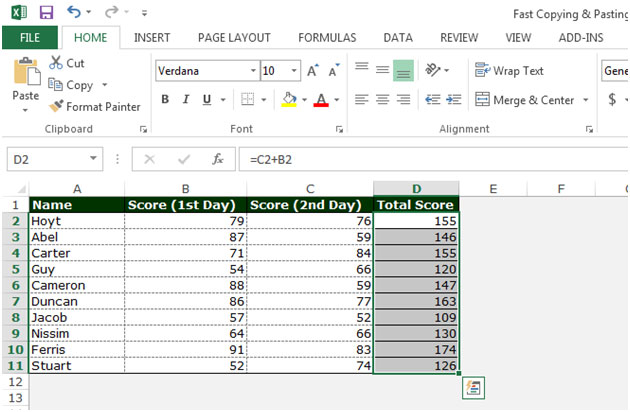
-
La même formule copiera et collera dans la plage inférieure.
Pour copier et coller à droite dans une liste, suivez les étapes ci-dessous: – * Sélectionnez la cellule à droite du contenu que vous souhaitez copier dans le côté droit.
-
Sélectionnez la plage de cellules sur le côté droit et appuyez sur la touche Ctrl + R de votre clavier.
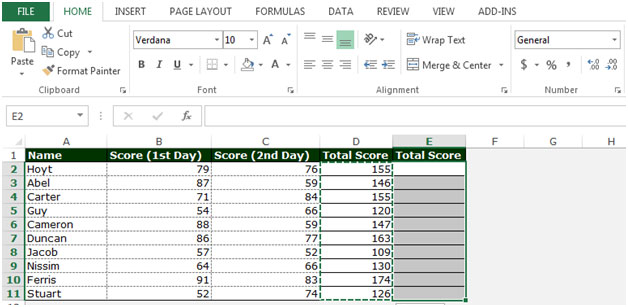
-
Le même contenu sera copié dans la plage.
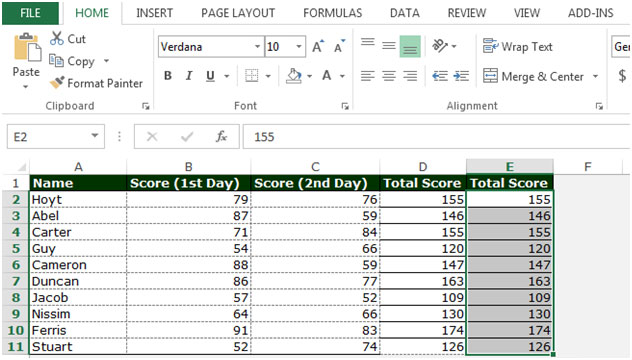
C’est ainsi que nous pouvons copier et coller rapidement vers la droite ou vers le bas dans une liste dans Microsoft Excel.